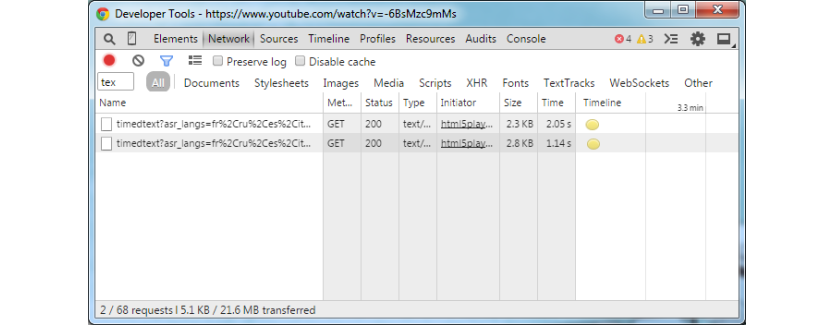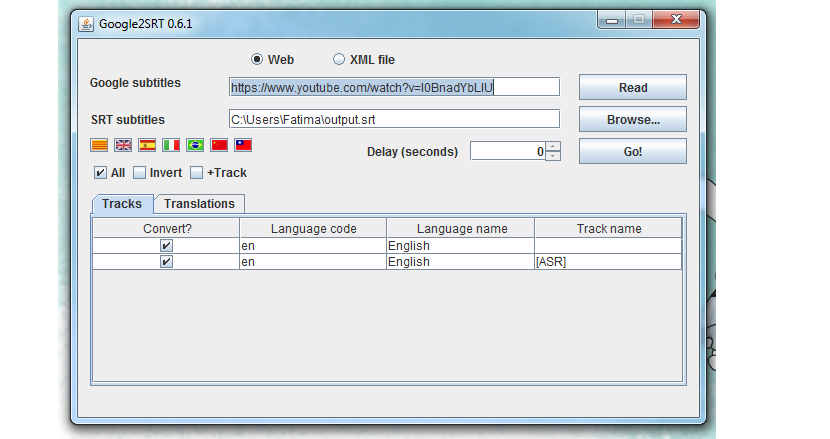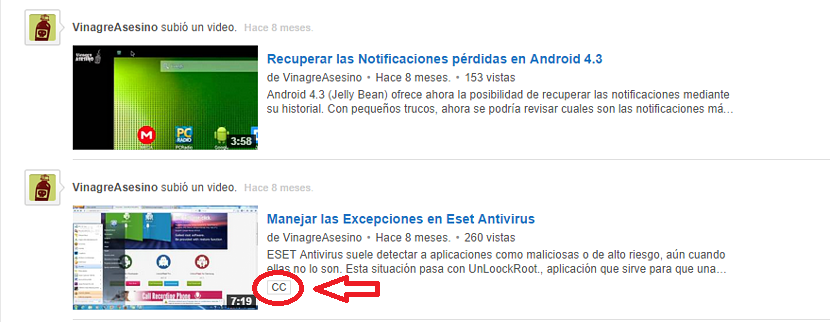Если в какой-то момент нам удалось заметить, что видео на YouTube имеет субтитры и они могут быть использованы нами с чисто дидактической целью (для конкретного проекта), то мы должны попытаться загрузить их, не пытаясь получить доступ к все видео.
Когда мы говорим о субтитрах, встроенных в видео YouTube, мы имеем в виду те, которые можно активировать или деактивировать, то есть они не «приклеены к видео», потому что, если бы этот случай возник, было бы просто очень сложно попытаться разделить их и перенести на наш персональный компьютер; Если мы приняли последнее во внимание, то вы должны следовать небольшим трюкам, которые мы упомянем ниже, которые исходят от трех альтернатив, чтобы иметь возможность скачать субтитры из видео YouTube в нашу команду.
С помощью онлайн-приложения KeepSubs
Эта первая альтернатива, пожалуй, одна из самых простых, поскольку с этим трюком мы будем использовать веб-приложение. Он носит имя KeepSub и просто зайдя на его официальный сайт, мы начнем с этой основной задачи.
Нам нужно будет только перейти на канал YouTube, где находится интересующее нас видео, чтобы позже скопировать URL-адрес и вставить его в пространство, которое предлагает нам это онлайн-приложение. Автоматически инструмент подробно предложит нам количество субтитров, присутствующих в этом видео, необходимость выбрать тот, который нас интересует для скачивания; Стоит отметить, что формат субтитров - «srt».
С опциями разработчика интернет-браузера
Это альтернатива, которая не требует каких-либо приложений, поскольку нам нужно только перейдите к «параметрам разработчика» в интернет-браузере. Уловка и процедура, о которых мы расскажем ниже, имеют реальный эффект только на тех компьютерах, где Воспроизведение видео на YouTube использует HTML 5, который может напрямую подсказать нам, как использовать Google Chrome.
Нам нужно будет только перейти к видео YouTube, в котором мы уверены, есть субтитры, а затем вызвать параметры разработчика этого браузера. Для этого мы должны выбрать с помощью правой кнопкой мыши выберите "проверить элемент", таким образом, в нижней части интернет-браузера будет отображаться окно. В нем мы должны выбрать вкладку с надписью «NetWork»А затем используйте фильтр (мы использовали слово текс), чтобы ускорить поиск.
Если нам повезет, мы сможем найти вариант, который при выборе будет направлять нас в новое окно с субтитрами, которое откроется в файле XML.
Использование стороннего приложения
Если два упомянутых выше метода не работают по какой-то странной причине, мы рекомендуем использовать стороннее приложение с именем Google2SRT.
Как только этот инструмент будет загружен и запущен, нам останется только поместите URL-адрес видео YouTube, содержащего субтитры в соответствующем пространстве в его интерфейсе. Все языки, доступные в видео, появятся сразу же, и мы можем загрузить один или все из них в зависимости от нашего интереса.
Как узнать, есть ли у видео на YouTube субтитры?
Большинство людей могут совершить небольшую ошибку, пытаясь определить, есть ли у видео на YouTube субтитры или нет, потому что это неверно. они даже могли выбрать значок «cc» отображается в нижней части панели воспроизведения видео.
Хотя верно, что при нажатии этой кнопки могут появиться субтитры, они также могут быть сгенерированы автоматической системой YouTube, которая представляет собой не правильный перевод, а, скорее, интерпретацию, которая в большинстве случаев неверна. Что мы должны сделать, так это найти этот же символ «cc» в списке видео.
Вверху мы разместили небольшой снимок, на котором вы можете ясно увидеть видео YouTube в Канал Killer Vinegar с этим маленьким значком, что означает, что указанное видео действительно содержит правильно установленные субтитры и, следовательно, их можно легко загрузить.